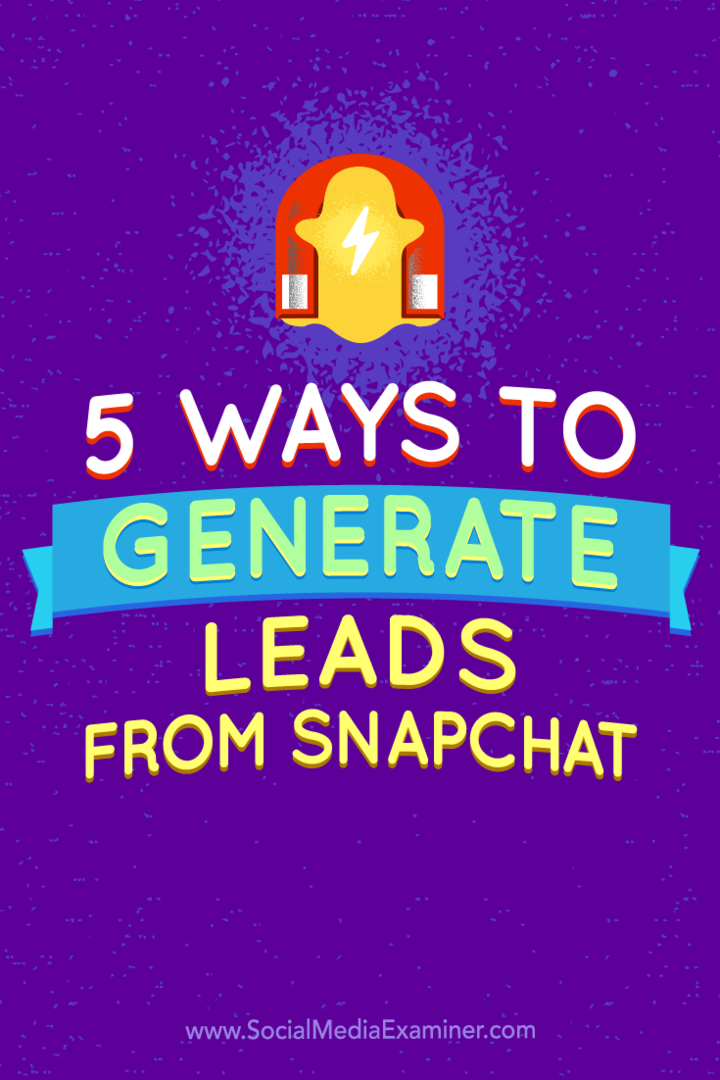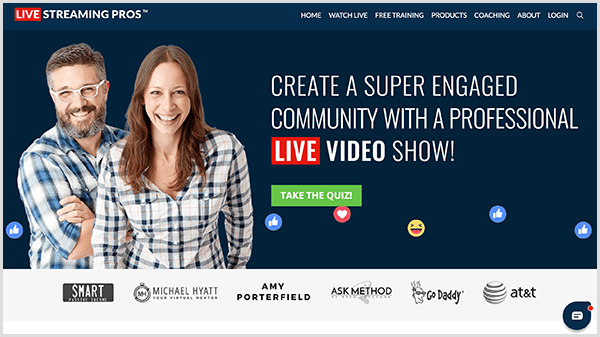Kaip pakeisti fono paveikslėlius „iPhone“ pagrindiniame ir užrakinimo ekrane
Obuolys I Phone Herojus / / April 03, 2023

Paskutinį kartą atnaujinta

Jei norite patobulinti savo iPhone išvaizdą, galite pakeisti savo iPhone pagrindinio ir užrakinimo ekrano foną. Štai kaip.
Viena iš funkcijų, įtrauktų į „iOS 16“ ir naujesnes versijas, yra skirtingų ekrano fonų nustatymas pagrindiniam ir užrakinimo ekranams. Tai įdomi funkcija, leidžianti daugiau tinkinti, pavyzdžiui, pridėti įvairių valdiklių į užrakinimo ekraną „iPhone“ ir „iPad“.
Pavyzdžiui, kai nustatysite valdiklius, galbūt norėsite pakeisti foną, kad juos papildytų. O gal tiesiog norite pridėti naują ir šviežią savo iPhone išvaizdą.
Nepriklausomai nuo priežasties, dėl kurios norite tinkinti telefoną ar planšetinį kompiuterį, parodysime, kaip pakeisti fono paveikslėlius „iPhone“ pagrindiniame ir užrakinimo ekrane.
Kaip pakeisti fono paveikslėlius „iPhone“ pagrindiniame ir užrakinimo ekrane
Nustačius „iPhone“ ar „iPad“ ekrano foną, nustatomas toks pat ekrano užsklanda kaip ir užrakinimo ekrane bei pagrindiniame ekrane. Tačiau taip pat galite nustatyti, kad užrakinimo ekrane būtų rodomas vienas ekrano užsklanda, o pagrindiniame ekrane būtų rodoma kitaip.
Norėdami nustatyti kitą „iPhone“ pagrindinio ir užrakinimo ekrano foną:
- Atidaryk Nustatymai programą iš iPad arba iPhone pagrindinio ekrano.
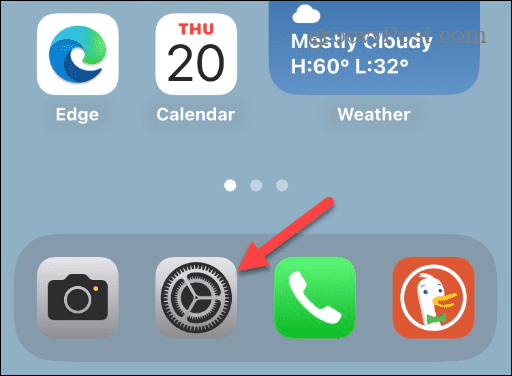
- Braukite žemyn ir pasirinkite Tapetai iš parinkčių sąrašo.
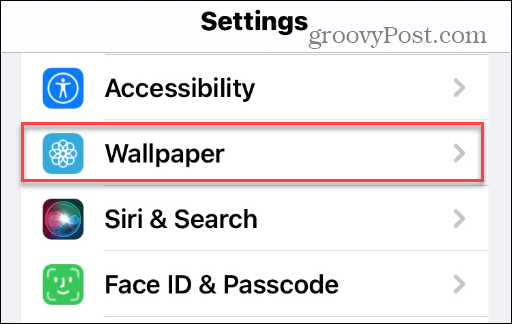
- Raskite dabartinį ekrano foną ir bakstelėkite Pritaikyti parinktis pagal Pradinis ekranas pusėje.
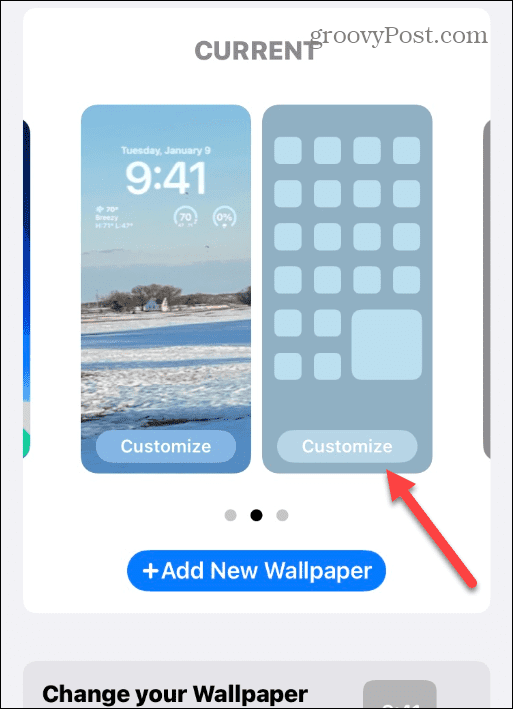
- Dabar ekrano apačioje esančioje parinkčių juostoje pasirinkite pasirinktinį ekrano užsklandą, kurį norite naudoti. Atminkite, kad galite pasirinkti tokias parinktis kaip Spalva, Gradientasir, galbūt, kritiškiau - Nuotraukos.
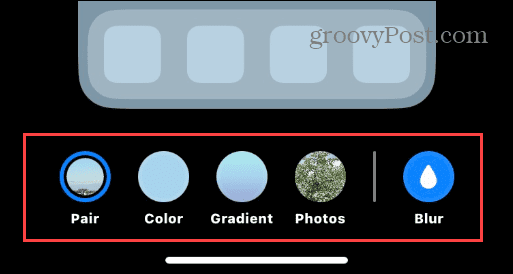
- Pasirinkę užrakto ekrano foną, bakstelėkite padaryta mygtuką viršutiniame dešiniajame kampe.
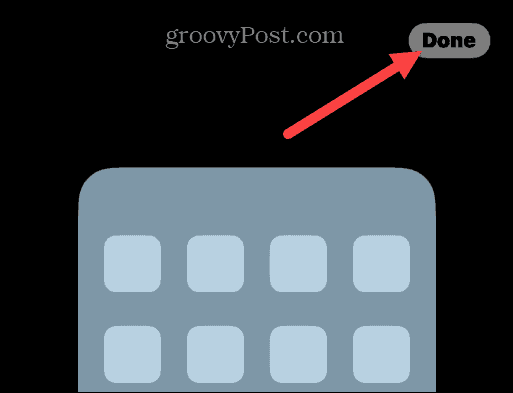
- Būsite grąžinti į ekrano fono tinkinimo ekraną, o užrakinimo ir pagrindiniame ekrane pamatysite skirtingų fono paveikslėlių peržiūrą.
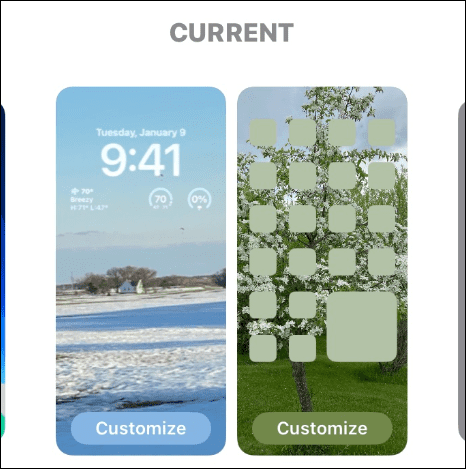
- Jei viskas atrodo gerai, išeik Fono nustatymai ir mėgaukitės įvairiais fono paveikslėliais savo namų ir užrakinimo ekrane.
Pastaba: Pavyzdžiui, turime žiemos temos nuotrauką užrakinimo ekranui ir pavasario nuotrauką pagrindiniam ekranui.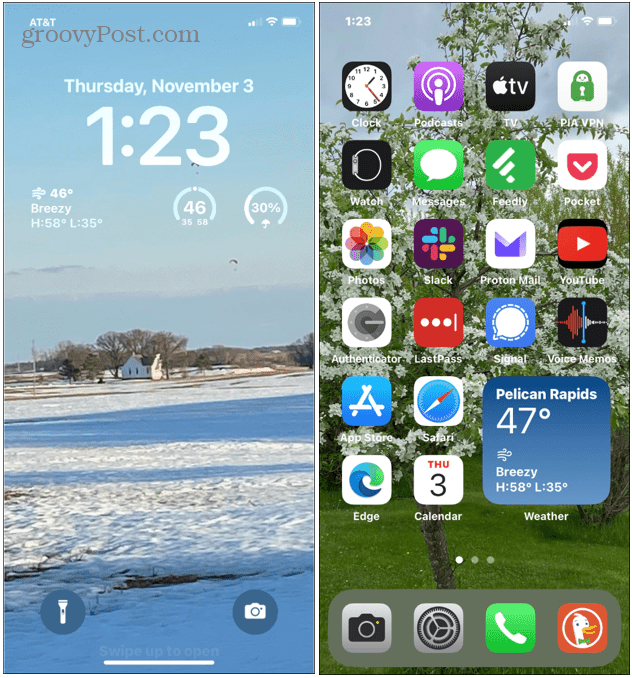
Kaip pakeisti užrakinimo ekrano foną „iPhone“.
Verta paminėti, kad aukščiau pateiktame pavyzdyje pridėjome tik naują pagrindinio ekrano foną. Tačiau vienu metu galite pakeisti užrakto ekrano foną, jei norite būti efektyvesni.
Norėdami pakeisti „iPhone“ užrakto ekrano foną:
- Kai eini į Nustatymai > Ekrano fonas ir bakstelėkite Pritaikyti mygtuką po Lock ekranas.
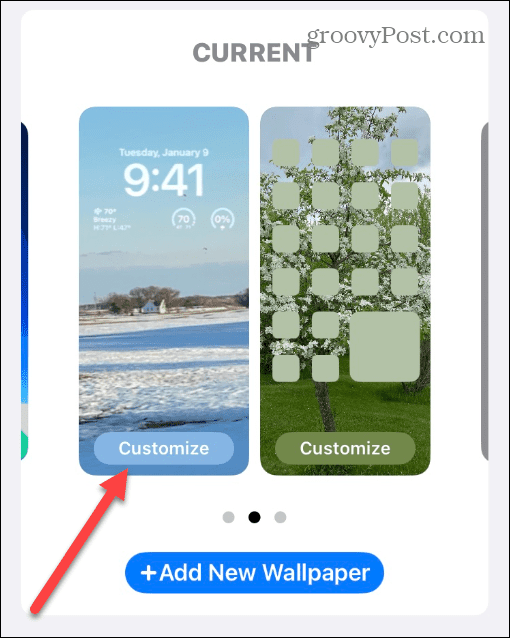
- Po to bakstelėkite Nuotraukos mygtukas apatiniame kairiajame kampe ir pasirinkite norimą naudoti vaizdą iš savo nuotraukų bibliotekos.
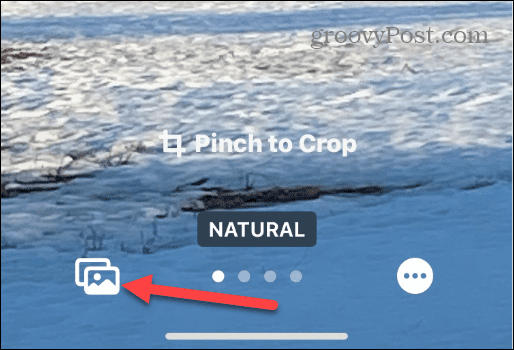
- Po to bakstelėkite padaryta mygtuką viršutiniame dešiniajame ekrano kampe ir mėgaukitės įvairiais fono paveikslėliais.
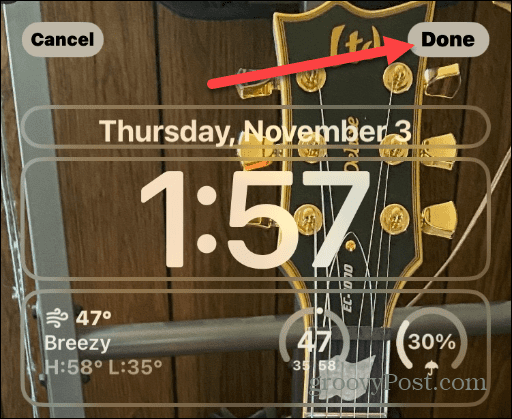
Žinoma, kol esate ten, galbūt norėsite tinkinti užrakto ekrano valdiklius. Pakeitus valdiklius arba juose esančią informaciją, gali labai pasikeisti bendra užrakinimo ekrano išvaizda.
Gaukite daugiau iš iPhone ir iPad
Naujos tinkinimo funkcijos, kurias „Apple“ įtraukė į „iOS 16“, palengvina tinkinimą. Galimybė pakeisti užrakto ir pagrindinio ekrano fono paveikslėlius yra viena iš populiariausių funkcijų. Jei norite pakeisti fono paveikslėlius „iPhone“ pagrindiniame ir užrakinimo ekrane, procesas yra nesudėtingas, naudojant aukščiau pateiktas instrukcijas.
Fono paveikslėlių keitimas nėra vienintelis dalykas, kurį galite padaryti naudodami „iPhone“ ar „iPad“. Pavyzdžiui, galite pašalinkite paieškos mygtuką iš pagrindinio ekrano. Ir jei pavargote nuo šlamšto telefone, išmokite slėpti šlamšto tekstus nuo nežinomų siuntėjų.
Jei pavargote nuo to, kad jūsų telefonas blaško dėmesį, patikrinkite kaip naudotis Apple Focus padėti. Jei turite „Apple“ ausines, sužinokite, kaip tai padaryti praleisti dainas naudodami „AirPods“.. Be to, jei „iPhone“ ar „iPad“ naudojate „Apple“ mobiliąją naršyklę, galite ją tinkinti. Taigi skaitykite apie pridedant pasirinktinius fonus „Safari“..
Kaip rasti „Windows 11“ produkto kodą
Jei jums reikia perkelti „Windows 11“ produkto kodą arba tiesiog jo reikia švariai įdiegti OS,...
Kaip išvalyti „Google Chrome“ talpyklą, slapukus ir naršymo istoriją
„Chrome“ puikiai išsaugo naršymo istoriją, talpyklą ir slapukus, kad optimizuotų naršyklės veikimą internete. Jos kaip...
Kainų suderinimas parduotuvėje: kaip gauti kainas internetu perkant parduotuvėje
Pirkimas parduotuvėje nereiškia, kad turite mokėti didesnę kainą. Dėl kainų atitikimo garantijų galite gauti nuolaidų internetu apsipirkdami...